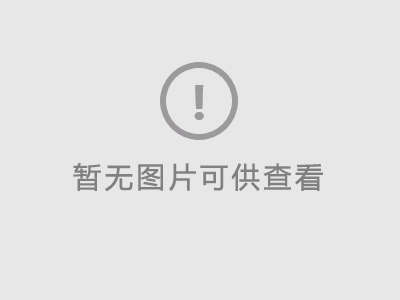13個Mac常用快捷鍵分享 |
|---|
| Cola • 网站分享 • loading次浏览 • 发布 2020-07-13 • 更新 2020-07-16 |
目录
許多新手在剛剛使用Mac時感覺到不習慣,除了軟體和系統的不同外,還有一個很重要的原因就是快捷鍵的使用,因為Mac的鍵盤有自己獨特的按鍵,所以切換到macOS系統時你需要重新掌握那些常用操作的快捷鍵,在本文中我們就來分享一些常用的Mac快捷鍵 Contents
Command + Tab 快速切換應用在電腦上辦公時,同時使用多個應用是非常常見的場景,比如一邊在瀏覽器上閱讀文章,一邊在筆記軟體上做記錄,此時如果你需要頻繁的在兩個窗口間進行切換的話,就可以使用 Command + Tab 快捷鍵快速切換應用 該快捷鍵有兩種用法
你可以根據自己的使用場景靈活切換兩種用法 Command + Option + Esc 強制退出應用軟體無響應是Mac上也會遇到的問題,尤其是使用一些不穩定的軟體時會很常見,有些情況下你可以點擊關閉按鈕推出程序,但有時候會完全無法操作,此時,你可以嘗試使用 Command + Option + Esc 調出強制退出窗口,關閉掉某些應用。或者直接按 Shift + Command + Option + Esc,可以直接退出當前的應用 Command + Option + D 快速顯示或隱藏程序塢程序塢是Mac上很有特色的一個設計,它可以讓我們快速使用一些常用的軟體,不過有時候它也會帶來一些困擾,比如在看一些長網頁時,程序塢會蓋住一部分內容,這時候我們就可以使用快捷鍵快速把程序塢隱藏起來,在進行一些需要專注的工作時該快捷鍵會非常有用 Command + , 打開偏好設置Mac中的大部分軟體都有一個偏好設置選項,可以設置軟體的使用習慣,配置一些功能等,使用 Command + , 鍵可以快速調出偏好設置窗口,方便切換 Command + H 隱藏當前窗口同時按下 Command + H 按鍵,你可以快速隱藏當前正在使用的軟體窗口,不過這裡有一個問題就是既然可以最小化,為什麼要使用隱藏窗口呢?一個原因是速度快,沒有多餘的動畫效果,另外一個原因是隱藏窗口不會占用程序塢右側的空間,尤其是當你使用的軟體已經添加到程序塢時,使用隱藏會比最小化更方便 Command + Q 徹底推出應用徹底關閉當前應用程序,熟悉Mac的朋友應該都知道,很多時候我們點擊了紅色的X按鈕,其實並不是真正的關閉了軟體,軟體還會在後台繼續運行,如果你短時間內不會再使用該軟體的話,就可以使用 Command + Q 關閉軟體 Control + Command + 空格 快速插入Emoji表情在聊天和做筆記時,Emoji 表情是常用的字符,在Mac上你可以使用 Control + Command + 空格 調出表情面板,快速方便地插入 Emoji 表情 Command + C / V 複製粘貼複製粘貼內容,包括文本內容和文件,這個相信大家都熟悉 Command + Option + Shift + V將文字粘貼為純文本格式,在一些網頁中,當我們複製內容時,常常是把對應的格式也完整的複製了過來,此時,如果你想要使用自己的格式的化,需要按 Command + Option + Shift + V 將其粘貼為純文本格式 Command + Option + V 移動/剪切文件將複製的文件移動到當前位置,該選項和複製根本區別在於它會刪除原位置的文件,可以將其視為Windows中的剪切功能 Command + Del 刪除文件刪除文件也是最常用的操作之一,你可以選中文件後使用 Command + Del 將其移動到廢紙簍 Command + E 推出選中的磁盤或宗卷如果你經常在Mac上安裝第三方的軟體,你會注意到它的安裝包是不能直接刪除的,需要推出才能移除,此時,可以使用 Command + E 推出磁盤或宗卷 Command + Shift + 5說到截圖和錄屏,可能很多人都會想到QQ、微信或者第三方軟體,但其實Mac已經內置了一個不錯的截圖和錄屏應用,只需點擊 Command + Shift + 5 即可調出,雖然看似簡單,但支持的操作卻很多,包括全屏截圖、區域截圖、窗口截圖、全屏錄製、區域錄製等 以上就是本文總結的一些Mac常用快捷鍵,如果你有更好的,歡迎留言補充 |
同类网站推荐
- 上一篇: 5款好用的在線Logo設計工具推薦
- 下一篇: 如何刪除軟體的iCloud數據(Mac和iOS)